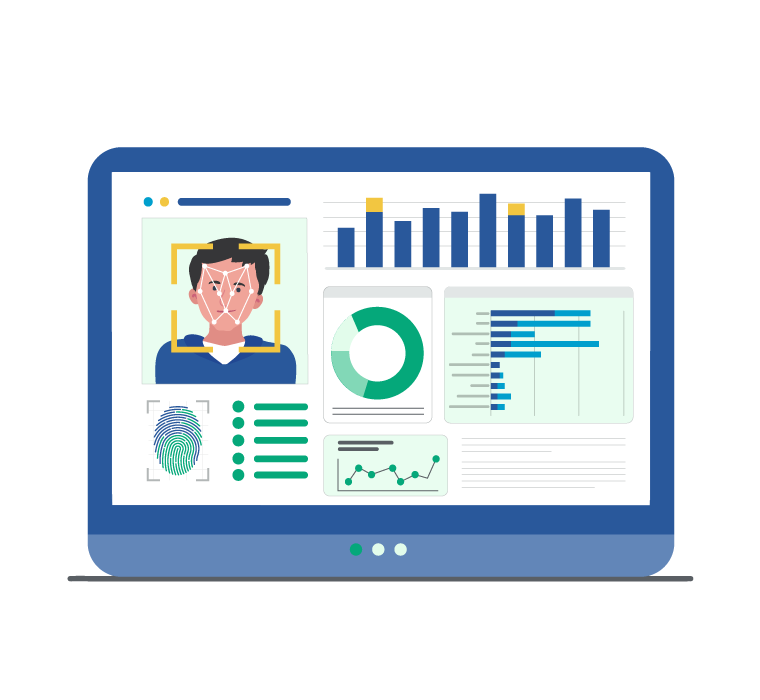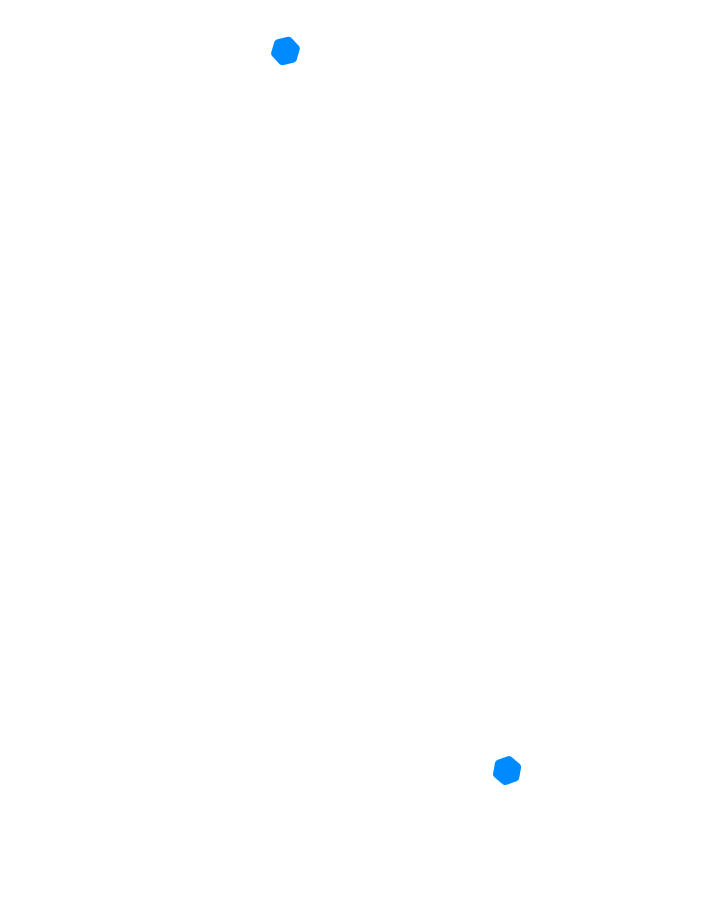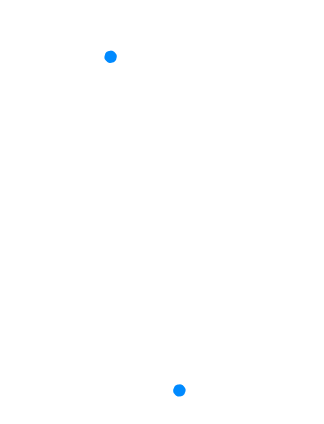Índice del contenido
¿Qué indicadores clave de desempeño (KPIs) se pueden obtener desde una hoja de control de vacaciones?
La hoja de Excel que muchas empresas aún consideran una herramienta auxiliar puede, en realidad, transformarse en una verdadera mina de oro estratégica si se estructura con propósito. Cuando hablamos de gestión del talento humano, especialmente en el ámbito de los descansos y vacaciones, no solo se trata de cumplir con la ley, sino de medir y tomar decisiones inteligentes. Los KPIs (Indicadores Clave de Desempeño) extraídos desde una hoja de Excel bien diseñada son un espejo fiel de la salud organizacional. Veamos cómo.
1.1. Tasa de uso de vacaciones por empleado (% de uso)
Este KPI responde a una pregunta crítica para cualquier gerente: ¿Están mis colaboradores utilizando su tiempo de descanso como deberían?
A través de una fórmula simple, podemos dividir los días tomados entre los días asignados, multiplicado por 100.
Interpretación: Una tasa inferior al 60% puede sugerir sobrecarga o falta de cultura de descanso. Superior al 100% puede revelar políticas flexibles o descontrol.
Este dato es clave para anticipar agotamiento, burnout o desequilibrios operativos.
1.2. Días promedio de vacaciones tomados por departamento
Cuando agrupamos los datos por áreas y analizamos los días promedio tomados, descubrimos patrones relevantes de comportamiento.
Por ejemplo, si un departamento no toma vacaciones, puede haber un liderazgo tóxico, falta de reemplazos o cultura de "presencialismo tóxico".
Con tablas dinámicas, puedes visualizar esta métrica y cruzarla con niveles de desempeño, productividad o incluso rotación.
1.3. Porcentaje de vacaciones no utilizadas al cierre del periodo
Este KPI es crucial para la gestión financiera y la proyección de pasivos laborales.
Un volumen elevado de días acumulados puede representar una bomba de tiempo para el área contable o legal, especialmente si la legislación exige liquidarlos.
Se recomienda establecer alertas cuando este indicador supere cierto umbral, como el 20% del total anual asignado.
1.4. Índice de concentración de vacaciones (por mes o semana)
Uno de los grandes dolores de cabeza en muchas empresas es la “sobrecarga estacional” de solicitudes.
Este KPI analiza en qué periodos se concentran más del 70% de las vacaciones, lo cual puede comprometer la operación.
Una buena práctica es graficar esta curva mes a mes para proponer estrategias de distribución más equilibradas.
1.5. Ratio de solapamiento de vacaciones en equipos críticos
Una hoja de Excel bien estructurada puede revelar cuántas veces se han superpuesto vacaciones dentro del mismo equipo o unidad crítica.
El análisis de este KPI permite prevenir descoordinaciones en logística, atención al cliente o soporte técnico.
Implementar alertas visuales con formatos condicionales para detectar solapamientos es una acción simple, pero poderosa.
1.6. Porcentaje de días planificados vs. solicitados a última hora
Con un control detallado en Excel, es posible clasificar solicitudes según su anticipación.
Esto genera un KPI revelador: ¿qué porcentaje del total fue solicitado con menos de X días de anticipación?
Un alto valor puede reflejar fallas de planificación o desorganización, lo que impacta directamente en la eficiencia del área operativa.
1.7. Índice de cumplimiento de políticas de descanso obligatorio
Muchas empresas establecen políticas internas para promover pausas mínimas.
Con los datos de Excel puedes evaluar si los empleados efectivamente tomaron al menos “X” días continuos por semestre o año.
Esto ayuda a RR.HH. a asegurar el bienestar del talento y proteger legalmente a la organización.
1.8. Distribución de tipos de descanso (vacaciones, permisos, licencias)
Una hoja avanzada puede incluir clasificaciones personalizadas.
Así se obtiene un KPI que revela en qué proporción se toman vacaciones frente a otros tipos de ausencias.
Ideal para empresas con modelos híbridos o flexibles que manejan múltiples formas de tiempo libre.
1.9. Indicadores visuales de alerta (dashboard visual)
Incluir gráficos de semáforo, mapas de calor o calendarios coloreados permite visualizar riesgos latentes:
– Empleados que acumulan más de 20 días sin tomar descanso.
– Departamentos con más del 50% de sus miembros ausentes en la misma semana.
– Feriados que coinciden con días vacíos operativos.
1.10. Coste estimado de vacaciones por mes o trimestre
Finalmente, cruzando la hoja de control con datos salariales, puedes calcular el impacto económico directo de los días tomados.
Esto no solo es útil para presupuestar, sino también para negociar ajustes de políticas con base en información real.
📌 Reflexión final para líderes y gerentes:
El control de vacaciones en Excel no es un simple registro; es una fuente poderosa de información estratégica.
Utilizar estos KPIs no solo mejora la operatividad, también incrementa la equidad, el bienestar y la previsibilidad del negocio. En manos de un gerente consciente, una simple hoja de cálculo se convierte en un tablero de mando inteligente. Y en un entorno cada vez más orientado al employee experience, tomar decisiones informadas sobre descansos no es un lujo, es una ventaja competitiva.

¿Cómo usar listas desplegables para seleccionar tipos de descanso o motivos?
La eficiencia en la gestión de vacaciones no solo depende del registro puntual, sino de la calidad de los datos ingresados. Cuando en una hoja de Excel cada colaborador o jefe de equipo puede seleccionar el tipo de descanso desde una lista controlada, se gana no solo en velocidad, sino también en estandarización, análisis y prevención de errores. Esta práctica sencilla, pero poderosa, es una herramienta fundamental para el liderazgo gerencial moderno. Veamos cómo aprovecharla de manera óptima.
2.1. El problema de los datos libres: errores, confusión y análisis distorsionado
Antes de profundizar en las listas desplegables, es clave entender el problema que resuelven.
Cuando los datos se ingresan manualmente sin validación, pueden surgir decenas de variaciones para un mismo concepto:
– “Vacaciones”
– “vacación”
– “descanso vacacional”
– “Vacac.”
Esto vuelve casi imposible realizar reportes confiables, agrupar información o aplicar filtros automáticos.
Una lista desplegable elimina estas discrepancias al forzar la selección de una única opción previamente definida.
2.2. Diseñando listas desplegables efectivas: estructura y categorías clave
Las listas desplegables deben partir de una tabla de referencias bien pensada. Algunas de las categorías más utilizadas por empresas modernas incluyen:
Vacaciones programadas
Vacaciones obligatorias
Licencia médica
Permiso sin goce
Permiso con goce
Licencia por maternidad/paternidad
Día administrativo
Feriado local (reprogramado)
Estas categorías permiten no solo una mejor lectura, sino también segmentación posterior por tipo de ausencia.
Para mayor escalabilidad, esta lista debe estar en una hoja separada llamada “Parámetros” o “Configuraciones”.
2.3. Implementación técnica paso a paso en Excel
Crear una lista desplegable es sencillo, pero hacerlo de forma robusta implica técnica y previsión.
Aquí el paso a paso recomendado:
En una hoja aparte (por ejemplo, “Parámetros”), ingresa la lista de tipos de descanso en una columna vertical.
Asigna un nombre a ese rango (por ejemplo, “TiposDescanso”) usando la función “Crear desde la selección” o el administrador de nombres.
Luego, en la hoja principal de control, selecciona las celdas donde se ingresará el tipo de descanso.
Dirígete a Datos > Validación de datos > Lista, y escribe =TiposDescanso.
Marca la casilla “Ignorar blancos” y “Celda con lista desplegable”.
¡Listo! Solo las opciones predefinidas podrán ser seleccionadas.
2.4. Ventajas directas para el análisis gerencial
El uso de listas desplegables transforma la hoja de control de vacaciones en una fuente de inteligencia estratégica:
Uniformidad de datos: Ideal para tablas dinámicas, gráficos y análisis predictivo.
Reducción de errores humanos: Ya no hay ingreso manual de texto libre.
Mejor visualización: Puedes aplicar formatos condicionales por tipo de ausencia.
Auditoría más precisa: Facilita la trazabilidad en procesos internos o inspecciones laborales.
2.5. Aplicaciones prácticas para RR.HH. y áreas operativas
Imagina este escenario: una empresa con 200 colaboradores quiere saber cuántas licencias médicas se dieron entre enero y marzo.
Con listas desplegables, simplemente filtra “Licencia médica” y obtiene el número exacto.
Además, puede cruzar esa información con el área correspondiente o con indicadores de productividad.
Asimismo, permite detectar anomalías como empleados que toman 3 o más permisos sin goce en 60 días, lo cual puede indicar descontento, desgaste o incluso riesgo de desvinculación.
2.6. Listas dependientes: mayor personalización y control
En Excel avanzado es posible implementar listas dependientes.
Por ejemplo, si se selecciona “Licencia”, que aparezca otra lista específica con opciones como:
Médica
Maternidad
Paternidad
Estudio
Esto permite aún más precisión. Para lograrlo, se utilizan funciones como INDIRECTO y una estructura jerárquica de nombres en el administrador de nombres.
2.7. Buenas prácticas al utilizar listas desplegables en contextos corporativos
Actualizar la lista cada año o según política interna.
Evitar nombres genéricos como “otro” o “varios”.
Capacitar a los líderes sobre cómo usar correctamente la función.
Aplicar protección a las celdas que contienen validaciones para evitar su eliminación.
Además, puedes vincular un color específico por cada tipo de descanso utilizando reglas de formato condicional, mejorando así la comprensión visual del calendario de vacaciones.
📌 Conclusión para directivos y tomadores de decisiones:
Una herramienta tan básica como una lista desplegable puede ser el punto de partida para elevar el nivel de control y análisis del recurso más importante: el tiempo de tu gente.
Implementarla en tu hoja de control no solo mejora la eficiencia operativa, sino que refuerza el profesionalismo del área de RR.HH.
A medida que las organizaciones avanzan hacia una gestión basada en datos, estandarizar cómo se ingresan los descansos es una decisión estratégica, no técnica.
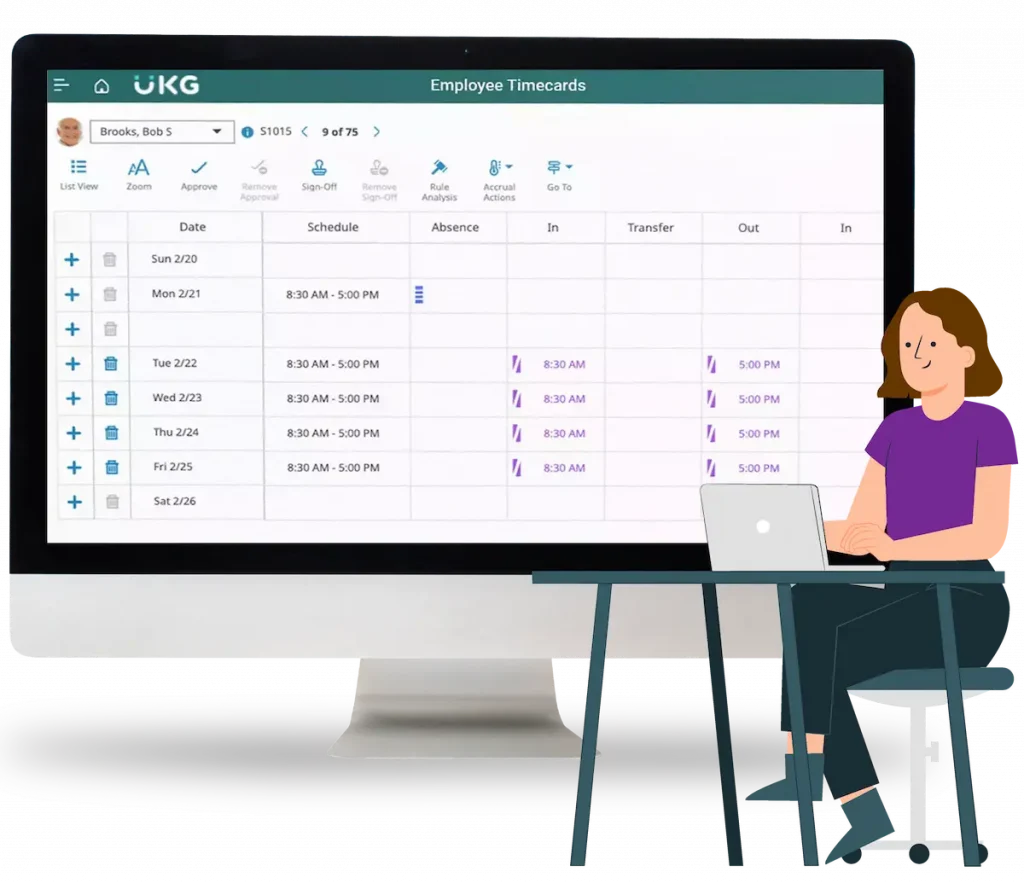
¿Cómo detectar patrones de ausentismo estacional desde Excel?
En el mundo corporativo moderno, entender el comportamiento colectivo de los empleados es una ventaja competitiva. El ausentismo no planificado, especialmente el estacional, tiene un impacto directo en la productividad, la planificación de recursos y el clima laboral. Afortunadamente, con una hoja de control de vacaciones bien estructurada en Excel, los gerentes pueden descubrir patrones invisibles que antes quedaban ocultos entre miles de celdas.
Detectar esos patrones es más que una curiosidad estadística: es una acción predictiva que permite tomar decisiones preventivas, redistribuir cargas laborales, anticipar coberturas y fortalecer el compromiso organizacional. A continuación, te mostramos cómo hacerlo.
3.1. Primero lo primero: diferenciar ausentismo estacional vs. ausentismo individual
Es clave entender que ausentismo estacional no se refiere a que un colaborador específico falta con frecuencia, sino a que grupos de colaboradores tienden a ausentarse más en determinados períodos del año.
Estos picos pueden deberse a:
Festividades locales (feriados extendidos, fiestas patronales)
Cambios de clima (invierno, temporada de gripes)
Presión fiscal (declaración anual, pagos escolares, etc.)
Factores culturales o personales (vacaciones escolares, Semana Santa, fin de año)
El objetivo es identificar esas olas, anticiparlas y diseñar estrategias con base en datos.
3.2. Estructura recomendada de la hoja para análisis estacional
Para detectar patrones con precisión, tu hoja de Excel debe incluir las siguientes columnas mínimas:
Nombre del empleado
Fecha de inicio de ausencia
Fecha de retorno
Tipo de ausencia
Departamento o área
Días totales de ausencia
Mes o semana del año
Usar fórmulas como =MES() o =NUM.DE.SEMANA() ayuda a categorizar automáticamente los datos para el análisis estacional.
3.3. Uso de tablas dinámicas para identificar tendencias
Una vez estructurada la base de datos, se crea una tabla dinámica y se configura de la siguiente manera:
Fila: Mes (o número de semana)
Columna: Tipo de ausencia o Área
Valores: Suma de días de ausencia
Esto te mostrará, por ejemplo, que marzo y octubre concentran el 60% de todas las licencias médicas. O que el área de ventas tiene una caída sistemática de presencia en diciembre.
Además, puedes segmentar por años para detectar si los patrones se repiten de manera cíclica.
3.4. Uso de gráficos para visualización ejecutiva
El paso siguiente es convertir la tabla dinámica en un gráfico de líneas, barras o calor, lo que permite detectar visualmente los “picos” de ausentismo.
Un gráfico de calor (heatmap) por mes o semana es ideal para presentaciones gerenciales.
Si utilizas colores, puedes establecer:
Verde: bajo ausentismo
Amarillo: promedio esperado
Rojo: zonas de alerta
Estos gráficos deben actualizarse mensualmente y convertirse en parte del dashboard ejecutivo del área de RR.HH.
3.5. Cruce de variables: tipo de ausencia + estacionalidad
Más allá del total de días, es relevante identificar qué tipos de ausencias predominan según la temporada.
Ejemplo de patrones detectables:
Enero: muchas vacaciones programadas → prever rotaciones temporales
Abril: alto índice de licencias médicas → campañas de salud preventiva
Diciembre: permisos personales frecuentes → refuerzo en servicio al cliente
Al identificar estas correlaciones, el gerente puede anticiparse con acciones concretas que prevengan interrupciones críticas.
3.6. Segmentación por departamentos: ausentismo por función
No todas las áreas de la empresa responden igual al calendario. Con una tabla dinámica por departamentos, puedes detectar que:
Operaciones tiene alto ausentismo en temporada de lluvias
Ventas se reduce durante campañas escolares
TI se ausenta más durante cierres de Q1 por acumulación de horas
Esto facilita redistribuir recursos o modificar las políticas internas de descanso, promoviendo un equilibrio organizacional más justo y sostenible.
3.7. Uso de formato condicional para calendarios de ausencias
Al generar un calendario de ausencias con los nombres en filas y los días en columnas (formato horizontal), se pueden aplicar formatos condicionales por intensidad de color.
Así, de un solo vistazo, verás semanas en las que el equipo está casi completamente ausente o días con riesgo operativo.
Esto permite tomar decisiones inmediatas como:
Reasignar tareas
Cancelar reuniones clave
Preparar backups de personal
3.8. Alertas y acciones basadas en patrones detectados
Con base en el análisis, se pueden definir alertas como:
Si más del 30% del personal de una unidad solicita descanso en una misma semana → activar cobertura de contingencia
Si el índice de licencias médicas supera la media anual en un mes → programar jornada de salud
Si las vacaciones se concentran en más del 50% en un solo trimestre → evaluar redistribución
Este enfoque convierte la hoja de Excel en una herramienta de planeación predictiva.
📌 Conclusión orientada a gerentes:
Identificar patrones de ausentismo estacional no es un lujo de las grandes corporaciones.
Con una hoja bien diseñada en Excel y algo de disciplina analítica, cualquier gerente puede transformar datos aparentemente inofensivos en señales de alerta temprana.
La anticipación no solo mejora la eficiencia operativa: también protege el clima organizacional y fortalece la capacidad de adaptación ante contingencias.
En tiempos donde el talento es escaso y la presión es alta, liderar con información es liderar con inteligencia.

¿Qué tan escalable es Excel para una empresa en crecimiento?
A medida que las empresas crecen, las soluciones que alguna vez fueron ideales pueden quedarse cortas. Pero ¿es este el caso con Excel cuando hablamos del control de vacaciones? La respuesta es más matizada de lo que parece. Excel, a pesar de sus limitaciones naturales, tiene una sorprendente capacidad de escalabilidad si se utiliza estratégicamente. Sin embargo, entender hasta dónde llega esa escalabilidad y cuándo se convierte en un cuello de botella, es clave para todo gerente o líder de RR.HH. que busca optimizar recursos sin comprometer la calidad de la gestión.
4.1. Primera etapa: Excel como solución robusta para pequeñas y medianas empresas
En empresas con menos de 100 empleados, Excel es una herramienta más que suficiente para gestionar vacaciones con efectividad, siempre que se utilicen:
Fórmulas automatizadas
Validaciones de datos
Listas desplegables
Tablas dinámicas
Control de versiones
Estas funciones permiten mantener una trazabilidad clara, reportes mensuales y consolidación por áreas. Además, es económica, familiar para los equipos y fácil de personalizar según políticas internas.
4.2. Etapa intermedia: expansión de Excel con macros, Power Query y dashboards
Cuando una empresa crece, la hoja de Excel también puede evolucionar. Herramientas como:
Macros en VBA: automatizan procesos repetitivos (como registrar un permiso o generar un PDF)
Power Query: permite consolidar varias hojas (por departamentos, sucursales, etc.) en un solo archivo maestro
Gráficos dinámicos y dashboards: para visualización ejecutiva de días pendientes, acumulados o ausentismo
En esta etapa, Excel sigue siendo útil incluso para empresas con 150-200 empleados, siempre que se cuente con un responsable de mantenimiento y actualización del archivo.
4.3. Limitaciones técnicas naturales de Excel en entornos corporativos grandes
A partir de los 300 empleados, Excel comienza a mostrar algunas señales de tensión:
Mayor probabilidad de errores humanos al ingresar datos manualmente
Archivos pesados que tardan en abrir o procesar fórmulas
Dificultad para mantener control de cambios cuando hay múltiples editores
Incompatibilidades entre versiones (por ejemplo, diferencias entre Office 2016 y Office 365)
Dificultad para aplicar permisos de edición por nivel jerárquico
Estas limitaciones no significan que Excel sea inútil, sino que empieza a requerir integraciones o soporte adicional para seguir siendo funcional.
4.4. Escenarios donde Excel sigue escalando con éxito (incluso en grandes empresas)
En corporaciones grandes, Excel puede seguir siendo utilizado como plataforma satélite o complementaria a un sistema más robusto.
Por ejemplo:
Consolidación rápida de reportes semanales extraídos desde SAP, Workday o SuccessFactors
Tablas de control específicas para proyectos temporales o unidades autónomas
Herramienta de análisis previo antes de migrar a una plataforma SaaS definitiva
Esto demuestra que Excel no necesariamente se reemplaza, sino que evoluciona hacia un rol más estratégico dentro del ecosistema de gestión.
4.5. Factores que determinan la escalabilidad de Excel en vacaciones
No es solo la cantidad de empleados lo que define la escalabilidad, sino:
Nivel de complejidad de la política de vacaciones (por horas, por tipo de contrato, por turnos rotativos)
Cantidad de sedes o países que se gestionan
Número de personas que deben tener acceso simultáneo
Necesidad de trazabilidad legal o auditoría regulada
Si estos factores se elevan, la hoja debe pasar de un simple registro a una solución más sofisticada… o buscar integraciones.
4.6. Estrategias para escalar Excel de forma segura
Incluso en fases de crecimiento, se puede seguir usando Excel si se aplican buenas prácticas como:
Usar Excel 365 compartido en OneDrive o SharePoint para trabajo colaborativo
Separar la información en archivos por unidad de negocio y consolidar con Power Query
Automatizar con macros las tareas de ingreso, validación o generación de reportes
Implementar un sistema de control de versiones y respaldos semanales
Capacitar a líderes de equipo para ingresar datos correctamente y evitar errores
Estas acciones permiten que Excel siga funcionando como columna vertebral operativa por más tiempo.
4.7. Indicadores que señalan cuándo migrar a una solución más robusta
Aunque Excel puede escalar, hay señales que indican que ha llegado su límite:
Incremento frecuente de errores y pérdida de datos
Imposibilidad de manejar accesos diferenciados por jerarquía
Falta de trazabilidad legal o registro de cambios
Dificultad para responder rápidamente en auditorías externas
Reportes que tardan horas en consolidarse
Cuando estos síntomas se vuelven recurrentes, es momento de considerar plataformas especializadas como Worki 360, Factorial, BambooHR o similares.
📌 Reflexión final para directores y líderes de RR.HH.:
Excel es como una bicicleta: puede llevarte muy lejos si sabes pedalear. Pero cuando el terreno se vuelve más empinado (escalabilidad), necesitas una bicicleta con marchas o incluso un vehículo más robusto.
La clave no está en desechar Excel, sino en conocer su potencial real, sus límites operativos y cómo integrarlo de forma inteligente en el sistema de gestión del talento.
Para muchas empresas, Excel no es el fin, pero sí un excelente punto de partida —y en muchos casos, un apoyo duradero— en el crecimiento hacia una gestión estratégica del capital humano.

¿Cómo generar reportes automáticos en PDF desde Excel?
La capacidad de transformar datos en decisiones depende de cómo se presentan. Para los líderes gerenciales y responsables de RR.HH., generar reportes automáticos en PDF desde Excel no solo ahorra tiempo: eleva la percepción profesional del área, mejora la comunicación entre departamentos y crea una cultura basada en resultados tangibles. En esta era donde la información debe estar disponible, clara y bien empaquetada, el hecho de que Excel permita automatizar la generación de reportes en PDF representa una ventaja estratégica a bajo costo.
A continuación, detallamos cómo hacerlo paso a paso, desde una perspectiva técnica y ejecutiva.
5.1. ¿Por qué generar reportes en PDF desde Excel?
Aunque Excel es una poderosa herramienta de análisis y cálculo, no siempre es el formato ideal para compartir información. Los archivos Excel:
Se pueden editar fácilmente (riesgo en auditorías)
Tienen estructuras que pueden resultar complejas para quienes no dominan la herramienta
Cambian su apariencia dependiendo del dispositivo o versión del programa
En cambio, los PDFs:
Son inalterables (clave para documentación oficial)
Conservan la estructura visual definida
Se pueden proteger con contraseña
Son ideales para enviar a la alta dirección o incluir en auditorías
Generarlos automáticamente desde Excel optimiza el flujo de trabajo y mejora la presentación institucional del área.
5.2. Primer paso: diseñar una hoja maestra de reporte
Antes de automatizar, es fundamental tener una hoja en Excel limpia, bien diseñada, que funcione como plantilla de reporte.
Esta hoja debe incluir:
Título institucional (por ejemplo: "Reporte mensual de vacaciones")
Logo de la empresa
Fecha automática del reporte (=HOY())
Tabla con métricas clave (días tomados, pendientes, acumulados, ausencias por tipo)
Gráfico visual (pastel, columnas o líneas según convenga)
Lo ideal es usar colores corporativos, bordes definidos y una estructura clara y jerárquica.
5.3. Método 1: Exportar manualmente a PDF
Este es el proceso más básico, pero también el más directo.
Pasos:
Selecciona la hoja o el rango específico a exportar
Ve a Archivo > Exportar > Crear documento PDF/XPS
O bien, selecciona Archivo > Guardar como y elige formato PDF
En opciones avanzadas puedes decidir si quieres exportar solo la hoja activa o todo el libro
Recomendado cuando el archivo es gestionado por un solo responsable y el volumen de reportes es bajo.
5.4. Método 2: Automatizar exportación con macro en VBA
Cuando necesitas generar múltiples reportes de forma continua (por ejemplo, uno por cada departamento), lo ideal es automatizar el proceso con macros.
Ejemplo de código en VBA:
vba
Sub ExportarReporteVacaciones()
Dim ruta As String
Dim nombreArchivo As String
nombreArchivo = "Reporte_Vacaciones_" & Format(Date, "ddmmyyyy") & ".pdf"
ruta = "C:\ReportesVacaciones\" & nombreArchivo
Sheets("ReporteMensual").ExportAsFixedFormat Type:=xlTypePDF, _
Filename:=ruta, _
Quality:=xlQualityStandard, _
IncludeDocProperties:=True, _
IgnorePrintAreas:=False, _
OpenAfterPublish:=False
End Sub
Este script guarda automáticamente la hoja “ReporteMensual” en formato PDF con la fecha del día.
Puede adaptarse para recorrer múltiples hojas, nombres o filtros.
5.5. Método 3: Generar PDFs por cada área o colaborador
Cuando se desea crear un reporte PDF por cada unidad de negocio, sucursal o empleado, se recomienda vincular esta macro con una tabla dinámica filtrable o con un panel de segmentación (slicer).
Se crea una macro que recorre los filtros de una tabla
Por cada filtro, actualiza la hoja, la guarda en PDF con el nombre correspondiente y repite el ciclo
Así, en minutos puedes generar 30, 50 o 100 reportes distintos sin intervención manual
Este enfoque es muy valorado en organizaciones con múltiples centros operativos o políticas descentralizadas.
5.6. Buenas prácticas en la creación de reportes PDF desde Excel
Incluir firma institucional o pie de página con fecha de emisión
Proteger la hoja antes de exportar para evitar ediciones accidentales
Usar nombres de archivos que incluyan el mes y año para fácil trazabilidad
Guardar todos los PDFs en una carpeta común sincronizada en la nube (OneDrive, Google Drive, etc.)
Agregar contraseña al PDF si contiene datos sensibles (esto puede hacerse con Adobe Acrobat u otros gestores)
Estas prácticas garantizan un flujo de trabajo ordenado, seguro y profesional.
5.7. Casos de uso en entornos gerenciales y estratégicos
Ejemplos de cómo se utilizan estos reportes en la práctica:
Gerencia General: recibe un PDF mensual con gráfico de uso de vacaciones vs. políticas internas
Finanzas: accede a un resumen trimestral de impacto económico por días libres
Auditoría interna: consulta documentos firmados con respaldo en PDF para revisar cumplimiento legal
Supervisores de línea: reciben archivos individuales con el resumen de descansos del equipo
Cada caso requiere una versión personalizada del reporte, y automatizarlo evita errores, ahorra horas y fortalece la rendición de cuentas.
5.8. ¿Qué herramientas complementarias potencian este proceso?
Aunque Excel lo permite todo, otras herramientas ayudan a mejorar el flujo:
Power Automate (de Microsoft): puede programar la creación y envío de PDFs a correos específicos
SharePoint: para almacenar los archivos generados y compartir enlaces protegidos
Google Apps Script (si se usa Google Sheets): alternativa para quienes trabajan en la nube
Estas plataformas permiten llevar la automatización a un nivel corporativo sin abandonar la hoja de cálculo como núcleo operativo.
📌 Conclusión ejecutiva:
Automatizar la generación de reportes PDF desde Excel es una muestra de madurez operativa.
Le permite al área de RR.HH. hablar el idioma del negocio: visual, profesional, claro y replicable.
Transformar una hoja de cálculo en un documento institucionalizado, que se presenta de forma constante, refuerza la confiabilidad del sistema interno y fortalece la posición del área como un verdadero socio estratégico.
En tiempos de inmediatez, quien domina la automatización de reportes domina el ritmo del negocio.
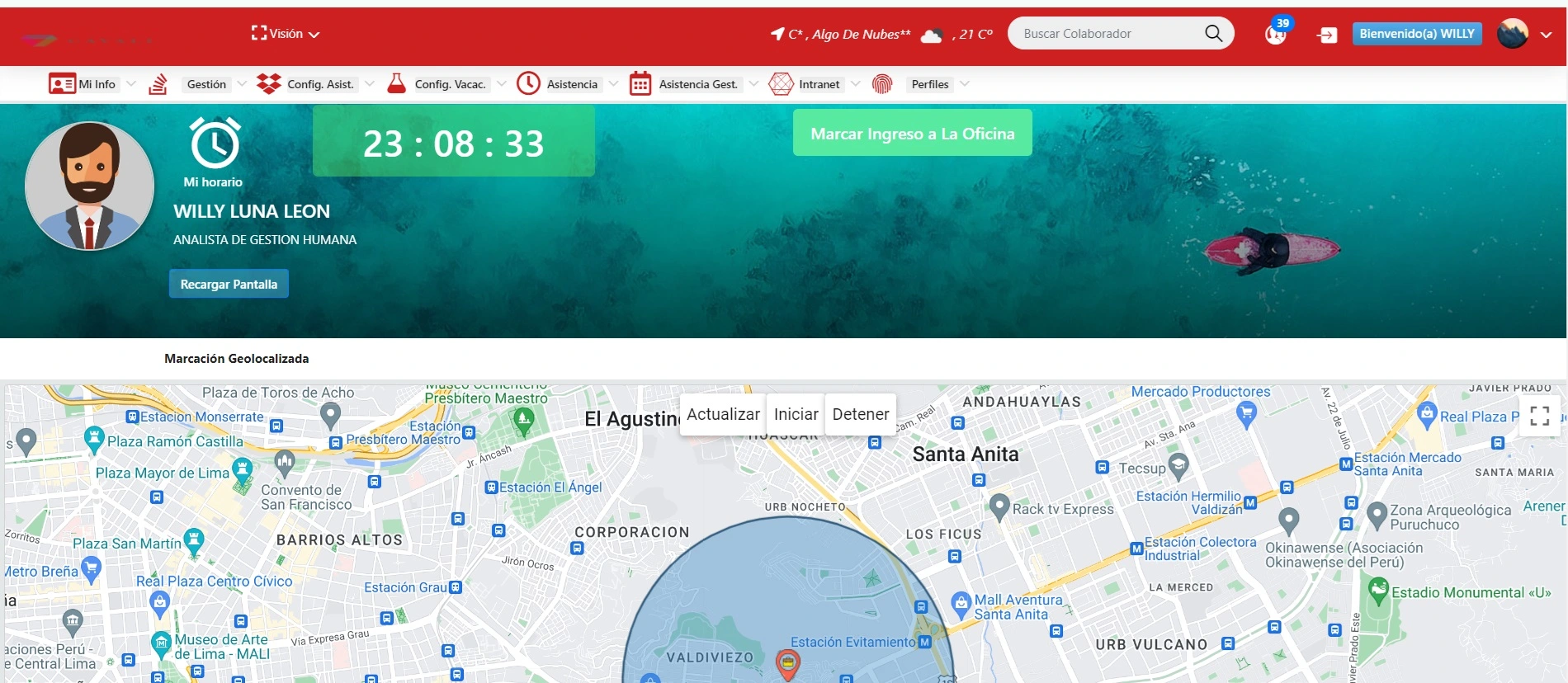
¿Qué beneficios trae para el clima laboral una buena visualización de vacaciones?
Gestionar vacaciones no es solo una cuestión administrativa. En realidad, es una pieza esencial dentro del complejo rompecabezas que es el clima laboral. Cuando los colaboradores pueden visualizar de manera clara, accesible y transparente la programación de descansos, se sienten valorados, escuchados y parte de una organización bien gestionada.
Y aunque muchos subestiman el poder de una hoja de Excel bien diseñada, esta herramienta —cuando se aplica con inteligencia visual— puede convertirse en un aliado silencioso de la motivación, la confianza y la equidad organizacional.
6.1. Visibilidad = transparencia organizacional
Uno de los pilares del buen clima laboral es la confianza. Y esta se construye en gran parte a partir de la transparencia.
Cuando el calendario de vacaciones está oculto o solo lo manejan unos pocos, los rumores, la especulación y el resentimiento se filtran.
Pero cuando todos pueden ver fácilmente quién está de vacaciones, cuándo regresará y cómo se están distribuyendo los descansos, se instala una cultura de claridad y justicia.
Una buena visualización en Excel, con filtros por área y colores por tipo de descanso, ayuda a eliminar malentendidos y conflictos innecesarios.
6.2. Reducción de tensiones y sensación de inequidad
¿Alguna vez un colaborador ha dicho “a mí nunca me aprueban las fechas que pido”?
Esto suele originarse por falta de información.
Una hoja de Excel con visualización clara muestra cuántos descansos ha tenido cada persona en el año, permite ver si hay sobrecarga en una semana específica, y justifica con datos la necesidad de rechazar o postergar ciertas solicitudes.
Este enfoque reduce tensiones entre compañeros, mitiga quejas injustificadas y fortalece el sentido de equidad interna.
6.3. Mejor planificación = menos estrés colectivo
El estrés laboral también se contagia.
Cuando no se sabe con anticipación quién se ausentará, las cargas inesperadas generan frustración, desorganización y conflictos internos.
Pero si el equipo puede ver claramente en un calendario compartido (incluso en Excel), cuándo estará fuera cada miembro, puede anticipar, redistribuir tareas y prepararse psicológicamente para asumir temporalmente nuevas responsabilidades.
El simple hecho de tener esa visualización reduce el estrés porque da control y previsibilidad.
6.4. Fomento de una cultura del descanso saludable
Una organización que muestra en su dashboard mensual cuántos días de descanso han tomado los colaboradores está comunicando algo profundo:
👉 “Nos importa que descanses.”
Cuando los empleados ven en una hoja visual que otros colegas también están tomando vacaciones, se rompe el tabú del descanso como debilidad, y se instala una nueva narrativa: descansar es productivo.
Esto mejora el bienestar emocional, previene el burnout y genera un ambiente donde se valora el balance.
6.5. Incremento de la percepción de justicia organizacional
Cuando una hoja de Excel permite observar que:
Todos tienen acceso a los mismos días feriados
Hay una política de rotación clara en temporada alta
Los permisos personales se otorgan con equidad
...entonces la organización se percibe como justa.
Y la justicia organizacional es un potente predictor de satisfacción laboral, compromiso e incluso desempeño.
Una visualización transparente de vacaciones es una herramienta simple pero poderosa para fomentar esta percepción.
6.6. Mejor comunicación entre líderes y equipos
Una visualización clara facilita la conversación.
Cuando un jefe puede mostrar con datos por qué una solicitud no puede ser aprobada (porque hay dos ausencias simultáneas ya registradas), el colaborador comprende mejor y siente que la decisión es objetiva.
Esta transparencia en la toma de decisiones reduce roces y eleva la calidad del liderazgo.
Además, permite coordinar con anticipación reemplazos, ajustes de cronograma o capacitaciones cruzadas.
6.7. Visualizaciones prácticas que puedes implementar desde Excel
Algunas de las estructuras más efectivas para fortalecer el clima organizacional desde Excel son:
Calendario horizontal de ausencias por empleado (empleados en filas, días del mes en columnas)
Mapa de calor mensual por equipo (colores por concentración de ausencias)
Indicadores visuales por saldo de días disponibles
Gráfico de barras por cantidad de días tomados por persona
Semáforo de cumplimiento de descanso obligatorio
Estas visualizaciones deben estar disponibles en una hoja “resumen” del archivo, protegida pero visible, o compartida en una vista restringida para el equipo.
6.8. Impacto medible en engagement y clima
Estudios recientes indican que una de las causas más comunes de desmotivación laboral es la falta de acceso a beneficios en igualdad de condiciones.
Cuando una empresa visualiza claramente el uso y distribución de descansos, mejora:
El compromiso emocional (engagement)
La percepción de pertenencia
La satisfacción general con la gestión del área de RR.HH.
La predisposición al trabajo colaborativo en períodos de ausencias
En otras palabras: el descanso deja de ser un conflicto para convertirse en una expresión de cultura organizacional saludable.
📌 Conclusión para líderes organizacionales:
Una visualización efectiva de las vacaciones no solo ordena: humaniza.
Convierte una tabla fría en un mensaje poderoso: “aquí cuidamos a nuestra gente”.
Cuando los equipos saben que pueden descansar con planificación, claridad y equidad, no solo descansan mejor —trabajan mejor.
Y lo mejor es que, con Excel, lograrlo está al alcance de cualquier organización, sin necesidad de costosos sistemas.

¿Cómo usar Power Query para consolidar varias hojas de control?
En entornos corporativos donde cada área, unidad o sede lleva su propio control de vacaciones en Excel, consolidar toda esa información en un solo archivo puede convertirse en una tarea titánica. Aquí es donde Power Query se convierte en el héroe silencioso de los gerentes, líderes de RR.HH. y analistas que buscan eficiencia, precisión y escalabilidad.
Power Query permite automatizar la importación, transformación y unificación de múltiples hojas o archivos de Excel, sin necesidad de copiar y pegar datos manualmente. Su potencial es inmenso, y aplicado al control de vacaciones, representa un salto de calidad en la toma de decisiones basada en datos.
7.1. ¿Qué es Power Query y por qué es relevante para RR.HH.?
Power Query es una herramienta de extracción y transformación de datos integrada en Excel (desde la versión 2016 en adelante).
Permite:
Extraer información desde múltiples fuentes (archivos, carpetas, bases de datos, web)
Transformar los datos de forma automática (quitar columnas, corregir fechas, eliminar errores)
Consolidar tablas dispersas en un solo informe central
Actualizar todo con un solo clic
Para el área de RR.HH., es ideal para unificar hojas de vacaciones provenientes de distintos departamentos, delegaciones o gerentes de línea.
7.2. Escenario típico: múltiples hojas de vacaciones descentralizadas
Imagina una empresa con 10 departamentos, y cada uno lleva su control mensual en su propia hoja Excel:
RR.HH. central debe consolidar toda esta información para presentar un reporte único
Cada hoja tiene una estructura similar, pero con nombres de archivo diferentes
Cada mes, el proceso se repite con nuevos datos
Aquí, Power Query evita repetir tareas manuales y garantiza consistencia en la consolidación.
7.3. Pasos para consolidar múltiples hojas con Power Query
1. Organiza todos los archivos fuente en una misma carpeta
Guarda los archivos de cada unidad (por ejemplo, "Ventas.xlsx", "Marketing.xlsx", etc.) en una carpeta como C:\Vacaciones_2025.
2. Desde Excel, accede a Power Query
En la hoja principal, ve a la pestaña "Datos" y selecciona:
👉 Obtener y transformar datos > Obtener datos > Desde archivo > Desde carpeta
3. Selecciona la carpeta y conecta
El sistema cargará una lista de todos los archivos dentro de esa carpeta.
Haz clic en "Combinar y transformar" para abrir Power Query.
4. Transforma los datos según necesidad
Power Query abrirá una vista previa del contenido de las hojas.
Aquí puedes:
Eliminar columnas irrelevantes
Cambiar nombres de columnas para estandarizar
Aplicar filtros (por fecha, por tipo de descanso, por año)
Corregir errores de formatos de fechas, caracteres especiales, etc.
5. Cargar los datos transformados a una hoja final
Una vez estructurado el conjunto de datos, haz clic en "Cerrar y cargar", y Power Query insertará la tabla consolidada directamente en tu hoja de Excel.
6. Actualizar con un solo clic
Cada vez que se agregue o modifique un archivo en la carpeta fuente, solo debes hacer clic en Actualizar todo, y Power Query refrescará automáticamente la tabla consolidada.
7.4. Ventajas de usar Power Query en la consolidación de vacaciones
Ahorro de tiempo: elimina tareas repetitivas y riesgos por errores humanos
Homogeneidad: estandariza los datos antes de consolidarlos
Trazabilidad: puedes rastrear el origen de cualquier dato
Escalabilidad: puedes manejar desde 5 hasta 500 archivos sin pérdida de rendimiento
Automatización: ideal para reportes mensuales o semanales
Este enfoque libera al personal de RR.HH. para tareas más estratégicas como análisis de tendencias, planificación de coberturas o cumplimiento normativo.
7.5. Aplicaciones prácticas: escenarios reales en empresas en crecimiento
Filiales en distintas ciudades: cada sede carga su hoja mensual en una carpeta compartida y la oficina central consolida automáticamente
Departamentos autónomos: cada líder de área ingresa datos en su plantilla; Power Query los unifica para presentar en comité directivo
Auditoría interna: permite generar reportes completos y centralizados para revisión legal o cumplimiento laboral
En todos estos casos, la reducción de tiempo, mejora en la calidad de datos y capacidad de respuesta ante auditorías es notable.
7.6. Buenas prácticas al implementar Power Query
Estandarizar las plantillas de origen: todas las hojas deben tener las mismas columnas (nombre, fecha inicio, fecha retorno, tipo de descanso, etc.)
Nombrar las hojas y archivos de manera consistente: para facilitar su identificación
Evitar datos mezclados o celdas combinadas: que dificultan la transformación
Validar los datos antes de subirlos a la carpeta compartida
Proteger los archivos originales para evitar alteraciones sin control
Esto garantiza que Power Query funcione sin errores y sin intervención técnica constante.
7.7. ¿Qué pasa si los datos están en distintas columnas o idiomas?
Power Query también permite limpiar, renombrar, unir columnas, transformar fechas y aplicar reglas condicionales para estandarizar datos aunque provengan de formatos diferentes.
Incluso puedes agregar una columna automática que identifique de qué archivo proviene cada registro, para mantener trazabilidad por departamento.
📌 Conclusión estratégica:
Power Query no es solo una herramienta técnica: es un acelerador de decisiones empresariales.
Cuando se aplica al control de vacaciones, permite pasar de un sistema artesanal y propenso a errores, a un flujo automatizado, confiable y profesional.
Para gerentes que buscan gobernabilidad sin perder flexibilidad, y para organizaciones que crecen rápido y no quieren frenar su dinámica operativa, Power Query es el puente ideal entre Excel tradicional y la analítica empresarial avanzada.

¿Cómo garantizar que los datos de vacaciones estén protegidos en un archivo de Excel?
En un entorno organizacional, el manejo de datos relacionados con las vacaciones de los empleados no es solo una cuestión de orden administrativo, sino de responsabilidad legal y reputacional. Los errores, manipulaciones o accesos indebidos pueden desencadenar desde malentendidos hasta conflictos laborales y auditorías formales.
Por eso, todo gerente o responsable de RR.HH. que utilice Excel como herramienta de control debe conocer y aplicar prácticas de protección y seguridad de datos dentro del archivo.
Excel, a pesar de su simplicidad y alcance masivo, ofrece una serie de herramientas integradas para proteger la integridad y confidencialidad de la información. A continuación, te explico cómo aplicarlas paso a paso, con visión estratégica.
8.1. Clasifica la información por niveles de sensibilidad
No todos los datos tienen el mismo nivel de confidencialidad.
Antes de aplicar medidas de seguridad, es recomendable clasificar:
Datos sensibles: tipo de licencia (por enfermedad, maternidad, etc.), número de días acumulados, observaciones personales
Datos operativos: fechas de salida y regreso, estado del saldo, asignaciones por área
Datos administrativos: estadísticas, tablas resumen, dashboards
Esto te permitirá aplicar diferentes capas de protección según el tipo de información.
8.2. Protege la estructura del archivo
Para evitar que los usuarios modifiquen, eliminen o alteren fórmulas clave:
Selecciona las celdas que deseas proteger
Ve a Formato de celdas > Protección y activa "Bloqueada"
Luego ve a Revisar > Proteger hoja, asigna una contraseña y define qué acciones están permitidas (por ejemplo, solo seleccionar celdas desbloqueadas)
Esto impide que usuarios editen fórmulas, gráficos o validaciones accidentalmente.
8.3. Oculta fórmulas críticas y validaciones
Si tu hoja de Excel incluye cálculos avanzados (como acumulado de días, indicadores por tipo de descanso o cálculos de antigüedad), puedes protegerlas adicionalmente:
Marca las celdas con fórmulas como "Ocultas" en el mismo menú de Formato de celdas > Protección
Luego, al proteger la hoja, las fórmulas ya no serán visibles en la barra superior, evitando su alteración o copia
Esto es clave para evitar que personas con poco conocimiento técnico dañen sin querer la lógica del archivo.
8.4. Divide la hoja por perfiles de usuario
No todos los usuarios necesitan ver todo.
Una buena práctica es:
Crear una hoja de ingreso de datos simplificada (interfaz amigable)
Mantener una hoja oculta con datos maestros o históricos
Usar segmentación por área, filtrando qué puede ver cada líder
Ocultar hojas completas con datos sensibles y proteger el libro para que no puedan ser desocultadas sin contraseña
Esto permite mantener la operación descentralizada sin comprometer la privacidad.
8.5. Protege el archivo con contraseña de apertura
Además de proteger celdas y hojas, puedes proteger el archivo completo para que nadie pueda abrirlo sin autorización:
Ve a Archivo > Información > Proteger libro > Cifrar con contraseña
Ingresa una contraseña segura y guárdala en un repositorio protegido
Esto encripta el contenido, ideal cuando se manejan archivos con observaciones médicas o decisiones sensibles de RR.HH.
⚠️ Cuidado: si pierdes esta contraseña, no hay forma nativa de recuperarla. Guárdala con protocolos formales.
8.6. Restringe ediciones en Excel Online o OneDrive
Si trabajas con Excel en la nube (Microsoft 365):
Puedes compartir el archivo como “solo lectura”
Asignar permisos diferentes por usuario (visualización, comentario o edición)
Restringir la descarga del archivo
Activar alertas de modificación o incluso crear un historial de versiones automático
Esto es ideal para colaboración interdepartamental, manteniendo trazabilidad y control.
8.7. Crea una hoja de registro de cambios manual (log de ediciones)
Si bien Excel no tiene un control detallado de auditoría como un software de RR.HH., puedes implementar una hoja que registre:
Fecha de modificación
Usuario responsable
Cambios realizados
Motivo
Este "log de cambios" puede ser obligatorio para ediciones mayores y puede vincularse con macros o formularios simples.
8.8. Guarda copias de seguridad periódicas
Proteger es también prevenir pérdidas. Establece una rutina automática para guardar:
Copias semanales o quincenales en una ubicación segura (externa o en la nube)
Versiones con fecha y nombre estructurado (Ej. “Vacaciones_Q2_MKT_11062025.xlsx”)
Comprobación regular de integridad del archivo
Esto asegura que, ante cualquier error humano o técnico, puedas recuperar la información sin afectar la operación.
8.9. Aplica principios de mínima exposición de datos
Solo muestra lo que cada usuario necesita ver.
Evita compartir el archivo completo si solo es necesario visualizar un rango.
Si trabajas con múltiples líderes, puedes generar reportes parciales en PDF desde Excel (como vimos en una pregunta anterior), protegiendo así el resto de la información.
8.10. Sensibiliza al equipo sobre el uso del archivo
Finalmente, ningún sistema es seguro si las personas no están alineadas.
Capacita al equipo en:
Qué partes del archivo pueden tocar
Qué significan los colores, alertas y bloqueos
Cómo informar errores o necesidades de modificación
Qué consecuencias tiene el manejo indebido de datos laborales
Crear cultura en torno al respeto por la confidencialidad fortalece el compromiso y previene incidentes innecesarios.
📌 Conclusión estratégica:
Excel puede ser tan seguro como cualquier otro sistema… si se usa con inteligencia.
Proteger el archivo de control de vacaciones no es opcional: es un acto de liderazgo responsable, que protege no solo a la empresa, sino también a cada colaborador.
Aplicar estas prácticas no solo reduce riesgos, también mejora la percepción institucional del área de RR.HH., que deja de ser un simple gestor operativo para convertirse en un garante de integridad organizacional.

¿Cómo facilitar el acceso multiusuario a una hoja de Excel sin comprometer la integridad del archivo?
En muchas organizaciones, el archivo de control de vacaciones no es utilizado por una sola persona. Jefes de área, asistentes administrativos, RR.HH. y, a veces, incluso los propios colaboradores, necesitan acceder para consultar o ingresar datos. Pero aquí surge un reto crucial: ¿cómo se facilita el acceso a múltiples usuarios sin que se comprometa la integridad, seguridad o trazabilidad del archivo?
Afortunadamente, Excel —especialmente en su versión de Microsoft 365— ofrece funcionalidades potentes para permitir la colaboración multiusuario de forma ordenada y segura. Implementar un buen esquema de acceso colaborativo transforma una hoja de cálculo en una plataforma de coordinación inteligente, sin necesidad de recurrir a sistemas costosos.
9.1. Primero: define quiénes deben acceder y con qué nivel de permiso
El primer paso es establecer perfiles claros de acceso:
Solo lectura: gerentes que solo necesitan visualizar calendarios o saldos
Edición restringida: líderes de equipo que pueden ingresar fechas o tipos de descanso
Edición total: RR.HH. o administradores del sistema que gestionan todo el archivo
Acceso temporal: reemplazos o consultores externos que requieren visibilidad limitada
Esta claridad inicial te permitirá organizar el archivo de forma eficiente y evitar manipulaciones accidentales.
9.2. Usa Excel en la nube con OneDrive o SharePoint (Microsoft 365)
La mejor forma de trabajar de manera colaborativa y segura es usando Excel Online, lo cual permite:
Ediciones simultáneas sin riesgo de versiones duplicadas
Acceso desde cualquier dispositivo
Asignación de permisos por usuario o correo electrónico
Control de cambios y visualización del historial de ediciones
Restricciones específicas por hoja o rango (con versiones Business)
Además, puedes configurar notificaciones cuando alguien modifique el archivo, lo que refuerza el control y la trazabilidad.
9.3. Protege áreas específicas con contraseña o restricción de edición
Aunque el archivo esté compartido, puedes definir qué se puede o no modificar.
Pasos recomendados:
Selecciona celdas o rangos que quieres bloquear
Ve a Formato de celdas > Protección > Bloqueada
Luego ve a Revisar > Proteger hoja, establece una contraseña y define las acciones permitidas
Si usas Excel 365, puedes aplicar "Restringir edición por rango" y asignar usuarios específicos por zona
Esto permite, por ejemplo, que el jefe de Marketing solo pueda modificar las filas de su equipo, mientras el resto queda protegido.
9.4. Crea una interfaz amigable para usuarios no técnicos
Si el archivo será editado por personas sin experiencia en Excel, debes crear un entorno amigable:
Usa listas desplegables en vez de celdas libres
Agrega instrucciones visibles en la parte superior de la hoja
Utiliza colores para diferenciar campos editables (ej. amarillo para ingreso de datos)
Aplica validaciones para evitar fechas incorrectas, solapamientos o errores de formato
Esto reduce errores y mejora la experiencia del usuario, fomentando una adopción más ordenada.
9.5. Crea una hoja "puerta de entrada" para todos los usuarios
Una buena práctica en entornos colaborativos es crear una hoja inicial con:
Bienvenida institucional
Botones de navegación interna (hipervínculos a cada área)
Indicaciones de cómo usar el archivo
Nombres de responsables por área
Fecha de última actualización
Esto ordena la experiencia del usuario desde el primer momento y evita exploraciones innecesarias en otras hojas.
9.6. Implementa control de versiones y copias de seguridad automáticas
En archivos compartidos es fundamental tener copias de respaldo.
Recomendaciones:
Si usas OneDrive o SharePoint, activa el historial de versiones para poder restaurar cualquier cambio
Programa copias de seguridad periódicas locales (por ejemplo, cada viernes)
Usa nombres de archivo con fecha (Control_Vacaciones_Junio_2025.xlsx) para evitar sobrescrituras accidentales
Esto asegura que siempre puedas volver a un punto anterior ante cualquier falla o edición incorrecta.
9.7. Evita la descarga descontrolada del archivo
Si no quieres que los usuarios descarguen el archivo y trabajen localmente (lo que puede generar conflictos y duplicados), configúralo para:
Solo acceso online
Vista restringida sin descarga (en SharePoint o Google Drive)
Opción de “compartir con copia bloqueada” en PDF si solo necesitas visibilidad
Esto asegura que toda la edición o visualización se mantenga centralizada y bajo control.
9.8. Capacita a los usuarios en el uso adecuado del archivo
La mejor herramienta pierde valor si no se usa correctamente. Por eso, debes:
Capacitar a los líderes sobre cómo ingresar solicitudes
Explicar cómo consultar saldos, tipos de descanso y fechas ocupadas
Establecer un protocolo de edición (quién ingresa qué y cuándo)
Nombrar a un responsable de soporte técnico para resolver dudas o conflictos
Esto crea una cultura digital ordenada, en la que Excel se convierte en una herramienta de equipo y no en una fuente de errores.
9.9. Incluye alertas visuales para evitar ediciones indebidas
Usa colores o mensajes dinámicos para advertir a los usuarios:
“No modifiques esta celda, está calculada automáticamente”
“Recuerda validar la fecha de retorno antes de guardar”
“Los días ya tomados no deben alterarse sin aprobación”
Esto orienta la edición y reduce significativamente la tasa de errores humanos.
📌 Conclusión directiva:
Permitir el acceso multiusuario a un archivo de Excel sin perder control es una habilidad clave para cualquier gerente o director de RR.HH. en la era digital.
Con herramientas gratuitas o incluidas en el paquete Office, puedes convertir una simple hoja de cálculo en una plataforma colaborativa robusta, segura y perfectamente trazable.
El secreto está en combinar tecnología con estructura y confianza con gobernabilidad. Así, el archivo de vacaciones deja de ser un riesgo, y se transforma en un ejemplo de gestión compartida con excelencia.

¿Cómo reflejar en el control de vacaciones las licencias sin goce?
Las licencias sin goce de haber son una de las ausencias más sensibles de gestionar dentro de una organización. No se trata simplemente de registrar una fecha de salida y retorno: esta categoría tiene implicancias legales, operativas y emocionales que deben ser cuidadosamente documentadas. Por ello, es fundamental que el archivo de control de vacaciones en Excel incluya una sección estructurada para reflejar correctamente estas licencias, diferenciándolas de las vacaciones tradicionales o de otros permisos.
Veamos cómo implementarlo desde un enfoque gerencial, técnico y humano.
10.1. ¿Por qué es importante diferenciar las licencias sin goce?
A nivel organizacional, este tipo de licencias impacta en varios frentes:
Nómina: no se paga salario durante ese periodo
Contabilidad: no se considera parte de los pasivos laborales
Planificación operativa: suele ser por periodos prolongados (más de una semana)
Legales: requiere autorización formal y documentación
Clima laboral: puede estar asociada a situaciones personales delicadas (problemas familiares, estudios, trámites migratorios)
Por lo tanto, no puede mezclarse visual ni funcionalmente con las vacaciones regulares.
10.2. Incluir una columna específica en la hoja principal
La forma más clara de reflejar una licencia sin goce es tener una columna de "Tipo de descanso" en el archivo principal.
Esta columna debe tener una lista desplegable con las opciones predefinidas, por ejemplo:
Vacaciones programadas
Vacaciones obligatorias
Permiso con goce
Licencia médica
Licencia sin goce
Esto permite segmentar fácilmente este tipo de ausencia para análisis y reportes.
10.3. Agregar validaciones automáticas para evitar errores
Puedes aplicar una validación condicional que, al elegir “Licencia sin goce”, active automáticamente reglas que:
Dejen en blanco el campo de días pagados
Inserten un mensaje que indique “Requiere autorización de Gerencia”
Apliquen un color distintivo (por ejemplo, gris oscuro o naranja)
Esto ayuda al usuario y al revisor a no confundir este tipo de ausencia con vacaciones regulares.
10.4. Crear una hoja de registro específica (Licencias especiales)
Es recomendable tener una hoja separada que incluya únicamente los registros de licencias sin goce, con datos adicionales como:
Motivo de la solicitud (campo descriptivo)
Documento de respaldo (sí/no)
Responsable de aprobación
Fecha de aprobación
Observaciones internas (motivos sensibles, coordinación de cobertura, etc.)
Esta hoja puede vincularse con la tabla principal y facilitar auditorías o consultas.
10.5. Excluir estas licencias del cálculo de saldo de vacaciones
Uno de los errores más comunes es sumar licencias sin goce al saldo de días tomados como si fueran vacaciones.
Para evitarlo:
Asegúrate de que las fórmulas de acumulado de vacaciones incluyan una condición SI(Tipo="Vacaciones",...)
Las licencias sin goce deben quedar fuera del cómputo de días libres remunerados
Si usas una tabla dinámica, puedes filtrarlas para que no distorsionen el total de descansos tomados
Esto preserva la precisión legal y operativa de tus cálculos.
10.6. Visualización diferenciada en el calendario o dashboard
Cuando se visualiza el calendario mensual o anual de descansos, es vital que la licencia sin goce se distinga claramente.
Puedes usar:
Colores específicos (gris, marrón, negro)
Íconos o símbolos (por ejemplo: 🚫)
Tipografía diferenciada (cursiva o subrayada)
Comentarios emergentes con detalles del permiso (agregados con macros)
Esto mejora la comprensión visual y evita malinterpretaciones por parte de los equipos operativos.
10.7. Consideraciones legales y de auditoría
Las licencias sin goce deben estar respaldadas por:
Documento firmado por el colaborador solicitante
Aprobación escrita por parte de la Gerencia o RR.HH.
Registro formal de fechas exactas de inicio y fin
Declaración de no pago en la nómina correspondiente
Por eso, es útil agregar a la hoja una casilla de verificación de “Documentación completa” o una columna de “Estado del permiso”.
10.8. Impacto en análisis de ausentismo y KPIs
Este tipo de licencia, si bien no afecta directamente la nómina, sí debe contabilizarse en los KPIs de ausentismo general.
Puedes incorporarla como una categoría específica en gráficos o dashboards, para ver cuántos días sin goce ha registrado la empresa por mes, área o tipo de causa.
Esto ayuda a:
Detectar si hay concentración de permisos sin goce en determinadas épocas
Identificar señales tempranas de desmotivación o problemas personales
Anticipar necesidades de reemplazo prolongado
10.9. Planificación de cobertura operativa
A diferencia de unas vacaciones planificadas con antelación, las licencias sin goce pueden ser solicitadas con menos tiempo y por periodos indefinidos.
Tenerlas bien reflejadas en el archivo permite a los gerentes:
Activar reemplazos temporales
Reasignar funciones críticas
Reprogramar entregas o cierres de proyectos
Mantener comunicación con el equipo sobre la disponibilidad real
Una hoja con visualización clara permite actuar con rapidez y coordinación.
📌 Conclusión para líderes de RR.HH. y operaciones:
Reflejar correctamente las licencias sin goce en el control de Excel no es solo una necesidad técnica: es una demostración de madurez organizacional.
Permite cuidar al colaborador que atraviesa una situación delicada, sin perder control operativo ni comprometer los indicadores del negocio.
Con pequeñas adaptaciones —listas desplegables, visualización diferenciada, hojas específicas y validaciones lógicas—, Excel puede gestionar este tipo de licencias con precisión, eficiencia y sensibilidad humana.
Con esta décima respuesta, hemos concluido el desarrollo completo de las 10 preguntas seleccionadas para el artículo.
🧾 Resumen Ejecutivo
En un entorno laboral cada vez más dinámico, híbrido y exigente, la gestión eficiente del tiempo de descanso del personal ha dejado de ser una función operativa para convertirse en una palanca estratégica de sostenibilidad organizacional. A lo largo de este artículo hemos abordado, en profundidad, diez preguntas clave que todo líder, gerente o director de RR.HH. debería hacerse al momento de administrar vacaciones desde Excel.
Estas son las principales conclusiones y hallazgos:
✅ Excel es poderoso… pero tiene límites de escalabilidad
Aunque Excel puede adaptarse a organizaciones de hasta 200 colaboradores con buena práctica, sus capacidades técnicas, de seguridad y multiusuario se ven rápidamente desbordadas cuando crece la operación. El uso de macros, validaciones, Power Query y dashboards permite ganar tiempo y control, pero requiere conocimientos técnicos y mantenimiento continuo.
👉 WORKI 360 elimina esta barrera, ofreciendo una plataforma escalable, segura y completamente colaborativa desde el inicio.
✅ La visualización clara impacta directamente en el clima laboral
La forma en que se presentan los datos de vacaciones en Excel puede influir en la percepción de justicia, transparencia y bienestar de los equipos. El simple hecho de que los colaboradores vean cuándo y cuánto descansa cada miembro del equipo, mejora la confianza y disminuye el conflicto.
👉 WORKI 360 permite generar calendarios visuales y accesibles por roles, con una experiencia de usuario intuitiva y sin necesidad de editar manualmente celdas.
✅ Automatizar reportes es clave para tomar decisiones informadas
Con macros y Power Query es posible consolidar información, generar KPIs y exportar PDFs con un solo clic. Sin embargo, esto requiere configuración, mantenimiento y tiempo.
👉 Con WORKI 360, los reportes son generados automáticamente, con dashboards en tiempo real y métricas clave integradas, sin intervención técnica.
✅ La seguridad y la trazabilidad son aspectos críticos
Excel permite proteger hojas y celdas, pero aún así los riesgos de manipulación, pérdida de información o acceso no autorizado están presentes.
👉 WORKI 360 resuelve este punto con control de accesos por usuario, historial de cambios, respaldos automáticos y cumplimiento normativo integrado (incluyendo protección de datos personales).
✅ El control de licencias sin goce y descansos especiales requiere personalización
Reflejar correctamente permisos excepcionales (sin goce, maternidad, licencias médicas) en Excel implica hojas adicionales, validaciones complejas y fórmulas personalizadas.
👉 En WORKI 360 estos tipos de ausencias están predefinidos, validados por flujos de aprobación digitales y automáticamente excluidos de cálculos de nómina o pasivos.
✅ Excel puede ayudar a detectar patrones de ausentismo, pero no anticiparlos
Es posible visualizar tendencias mensuales o estacionales desde Excel, siempre que se construyan las fórmulas y estructuras adecuadas. Sin embargo, no tiene capacidad predictiva ni alertas automatizadas.
👉 WORKI 360 incorpora analítica predictiva, alertas tempranas y recomendaciones automatizadas para prevenir desbalances operativos o burnout.
✅ La colaboración multiusuario en Excel sigue siendo limitada
Aunque se puede trabajar con Excel en la nube, sigue siendo difícil controlar accesos diferenciados por rol, editar en tiempo real sin conflictos o garantizar una experiencia fluida para usuarios no técnicos.
👉 WORKI 360 ofrece una interfaz multiusuario optimizada, donde cada usuario ve solo lo que necesita, participa en el flujo de aprobación y recibe notificaciones automáticas.
🧩 Conclusión estratégica
Excel ha sido, y sigue siendo, una herramienta valiosa para el control de vacaciones en entornos pequeños o intermedios. Su flexibilidad y bajo costo lo convierten en una opción válida para iniciar la gestión. Sin embargo, a medida que la organización crece —en tamaño, complejidad o expectativa—, los límites operativos y estratégicos de Excel se vuelven evidentes.
Es ahí donde una solución como WORKI 360 se convierte en la evolución natural y necesaria. No solo automatiza lo que en Excel se hace manualmente, sino que profesionaliza la gestión del tiempo de descanso con una plataforma segura, colaborativa, analítica y centrada en el usuario.
🚀 Recomendación final
Para los líderes que buscan transformar su gestión del talento en 2025, la ruta ideal es aprovechar al máximo las capacidades de Excel mientras se da el paso hacia plataformas como WORKI 360 que permiten escalar, controlar y evolucionar de forma inteligente y sostenible.